Korzystasz z Firefox i denerwuje Cię komunikat „To połączenie nie jest zabezpieczone” na stronach logowania? Nie przejmuj się, można go wyłączyć. Zobacz, jak to zrobić.

Dzisiejsze standardy internetowe wymagają, aby twórcy stron chronili podstrony logowania za pomocą protokołu HTTPS. Dzięki temu połączenie jest zabezpieczone, a przesyłane dane są szyfrowane. Jest to niezmiernie ważne na stronach logowania, w których użytkownik wpisuje swój login i hasło.
Niestety, nadal wiele serwisów internetowych (np. mniejsze sklepy internetowe) nie mają certyfikatu SSL i nie korzystają z HTTPS. Oznacza to, że połączenie z daną witryną nie zawiera zalecanych zabezpieczeń, czego wynikiem jest komunikat „To połączenie nie jest zabezpieczone”. Nie oznacza to jednak, że strona, na której się logujesz ma złośliwy charakter – po prostu nie ma zgodnego z dzisiejszymi standardami poziomu zabezpieczeń.
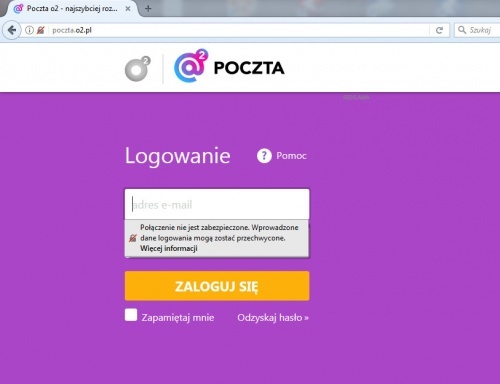
Jeśli korzystasz z wielu takich stron, to ciągłe wyświetlanie komunikatu o tym, że połączenie nie jest zabezpieczone może być irytujące. Istnieje sposób na to, aby ukryć ten komunikat na wszystkich stronach. Firefox nie będzie wtedy informować użytkownika o tym, ze na danej stronie wykorzystywane jest zwykłe połączenie (niezabezpieczone). Jak to zrobić?
Wyłączanie komunikatu „To połączenie nie jest zabezpieczone” w Firefox
Aby wyłączyć ten komunikat, uruchom przeglądarkę Firefox, a następnie w pasku adresu wpisz poniższą komendę:
about:config
Adres ten przekierowuje do ukrytych ustawień przeglądarki Firefox. Wyświetli się komunikat, informujący o tym, że zawarte tu ustawienia są przeznaczone dla zaawansowanych użytkowników i wszystkie zmiany wykonujesz na własną odpowiedzialność. Potwierdź przejście dalej.
Za pomocą paska wyszukiwarki wyszukaj opcji o następującej nazwie:
security.insecure_field_warning.contextual.enabled
Po znalezieniu opcji kliknij w nią dwukrotnie, aby zmienić jej wartość. Domyślna wartośc to „True” (Prawda), co oznacza, że wyświetlanie ostrzeżenia jest włączone. Gdy ustawisz tę opcję do wartości „False” (Fałsz), to komunikat o tym, że połączenie nie jest zabezpieczone zostanie wyłączony.
Niezabezpieczone strony mają jeszcze jeden minus w Firefox – nie działa w nich autouzupełnianie pól logowania. Zauważyłeś pewnie, że na stronach, na których wyświetla się powyższy komunikat nie są automatycznie wpisywane twoje dane do logowania, pomimo tego, że zostały wcześniej zapamiętane. Da się to naprawić.
Wyszukaj w sekcji about:config opcji o poniższej nazwie:
signon.autofillForms.http
Opcja ta ma ustawioną domyślnie wartość „False”, co oznacza, że wyłączone jest automatyczne uzupełnianie pól formularza na stronach HTTP (bez HTTPS). Kliknij to pole dwukrotnie, aby ustawić wartość „True”. Teraz autouzupełnianie będzie normalnie działać.
Po wszystkim wyłącz i włącz ponownie przeglądarkę Firefox. Teraz komunikat o tym, że połączenie nie jest zabezpieczone nie będzie już wyświetlany.
